为科技持续进步所驱动,蓝牙音箱已然成为人们生活必备之物。然,困扰常伴左右,如笔记本未能与蓝牙音箱进行无缝对接。身为专业IT工程师,此等问题在实际操作过程中时常出现,针对各种困境,我已积累丰富经验并探索出有效之道,现将心得与众共享。
1.检查设备兼容性

首要任务是确认您的笔记本电脑与蓝牙音箱相互支持。在购置音箱前,请查阅笔记本的蓝牙模块及音箱的适配信息。若两者存在差异,则难以达成无缝连接。
2.检查蓝牙驱动程序

若确认设备间兼容无碍,则需进一步核实笔记本蓝牙驱动状况。在设备列表中,访问蓝牙适配器并选择更新或重装驱动。有时候存在部分驱动异常现象,进而影响了与蓝牙装置的链接效果。
3.检查蓝牙设备是否可见

于执行蓝牙设备的连接前,需确认设备已开启可见模式。通常此步骤在设备配置中有设定选项,需设置为可见后再尝试在 lapto p上搜寻对应的蓝牙设备并完成配对流程。
4.重启设备

重启电脑与蓝牙音箱可以有效处理诸多故障。建议您暂时关机,待设备重新启动后再开启。如此操作有助于清除临时性问题,恢复设备间的正常链接。
5.清除配对列表

若曾成功连接其他蓝牙设备,有可能导致配对记录混乱。您可试着清理该记录,再行配对操作。在笔记本的蓝牙设置中查找已配对设备名单,将其全部移除后,尝试与音箱重新配对。
6.更新操作系统
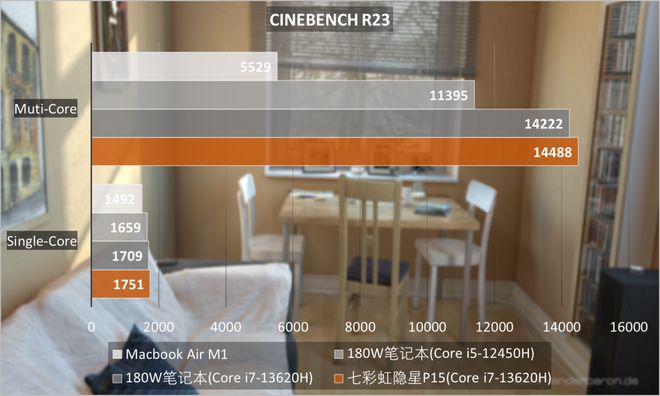
适时的操作系统更新有助于修复各类问题。确保你在手提电脑中安装了最新的操作系统及最新的补丁软件。
7.寻求专业帮助
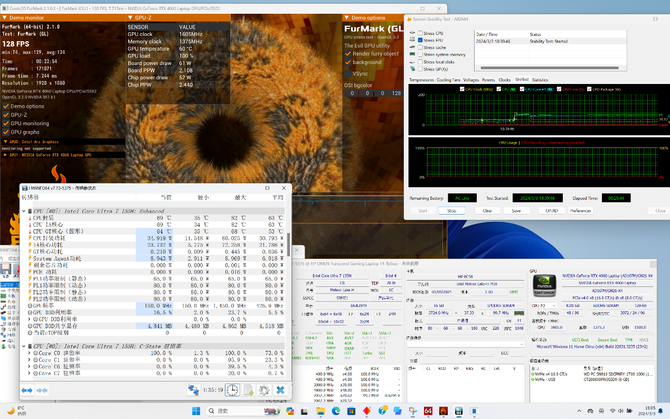
若经过上述措施仍不能妥善解决问题,则可能需要关注硬件设备或者更深层次的技术问题。此时,建议求助专业的IT工程师,他们能更精确地诊断及提供有效解决策略。
依此操作,您应能解决笔记本无法连接蓝牙音箱的困扰。针对兼容性、驱动程序以及设备可视性等可能的因素,需逐一排查及解决。期望我的实战心得可以给您提供参考与助力!









